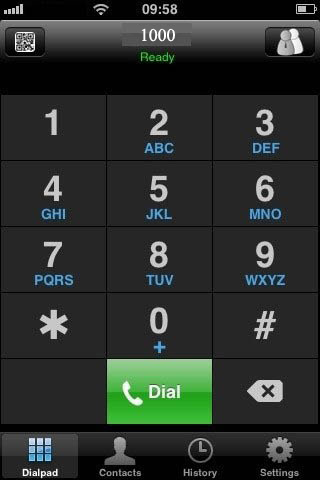Zoiper¶
Данное ПО реализовано как в виде версии для ПК под управлением ОС Windows, Mac и Linux, так и для смартфонов на базах Android и IOS. Скачать программу для нужного устройства Вы можете, скопировав эту ссылку в адресную строку бразуера, а также на GooglePlay и AppStore.
Настройка учетной записи (Windows)¶
Данное ПО имеет платную и бесплатную версии. В бесплатной версии Вы можете зарегистрировать не более одного внутреннего номера.
Для использования платной версии выберите «Activate your PRO license». Для использования бесплатной версии - «Continue as a Free user».
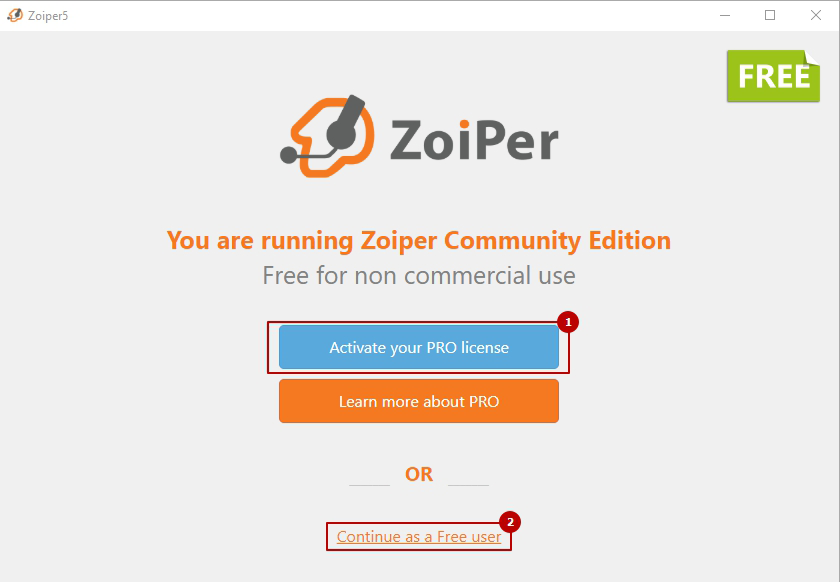
Для настройки программы Вам необходимо знать регистрационные данные (логин, пароль от учетной записи и Доменное имя). Введите в поле «Username/Login» в формате <Внутренний номер>@<Доменное имя> и пароль в поле «Password». Затем нажмите «Creat account».
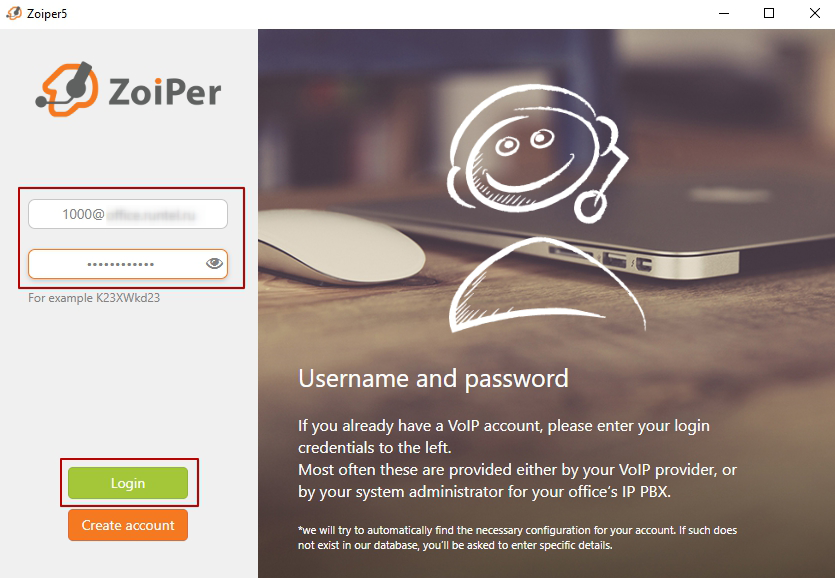
После этого программа предложит Вам указать домен, но т.к. Вы его указали в предыдущем меню, данное поле уже будет у Вас заполнено. Поэтому нажимите «Next».
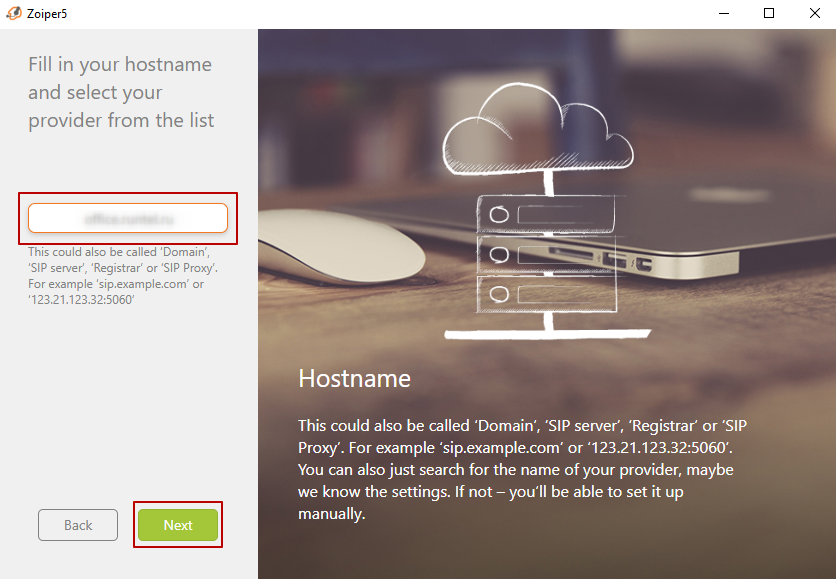
Следующее меню пропускаем, нажав «Skip».
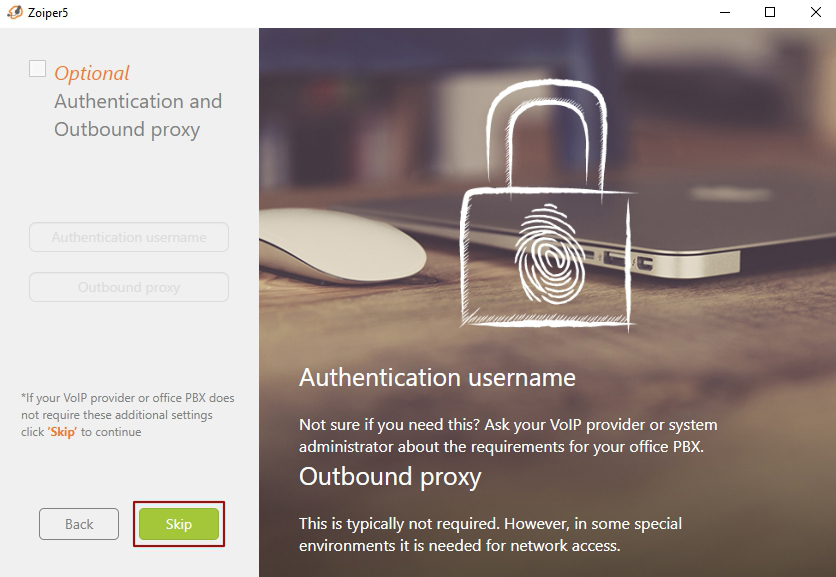
Софтфон сам выберет возможный протокол и отобразит зеленым успешную регистрацию. Нажимите «Next».

Если все данные внесены корректно, справа от внутреннего номера появится зеленая галка, указывающая на успешную регистрацию.
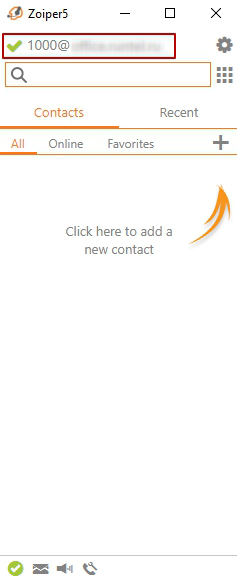
Настройка учетной записи (Android)¶
Данное ПО имеет платную и бесплатную версии. В бесплатной версии Вы можете зарегистрировать не более одного внутреннего номера. Также из опыта работы клиентов, было замечено, что у бесплатной версии программы во время длительного простоя в свернутом режиме иногда падает регистрация, в связи с чем, входящий вызов не проходит до того момента, пока пользователь снова не войдет в приложение.
Для настройки программы Вам необходимо знать регистрационные данные (Внутренний номер, пароль от внутреннего номера и Доменное имя). Введите в поле «Имя пользователя/Логин» в формате <Внутренний номер>@<Доменное имя> и пароль в одноименное поле. Затем нажмите «Create an account».
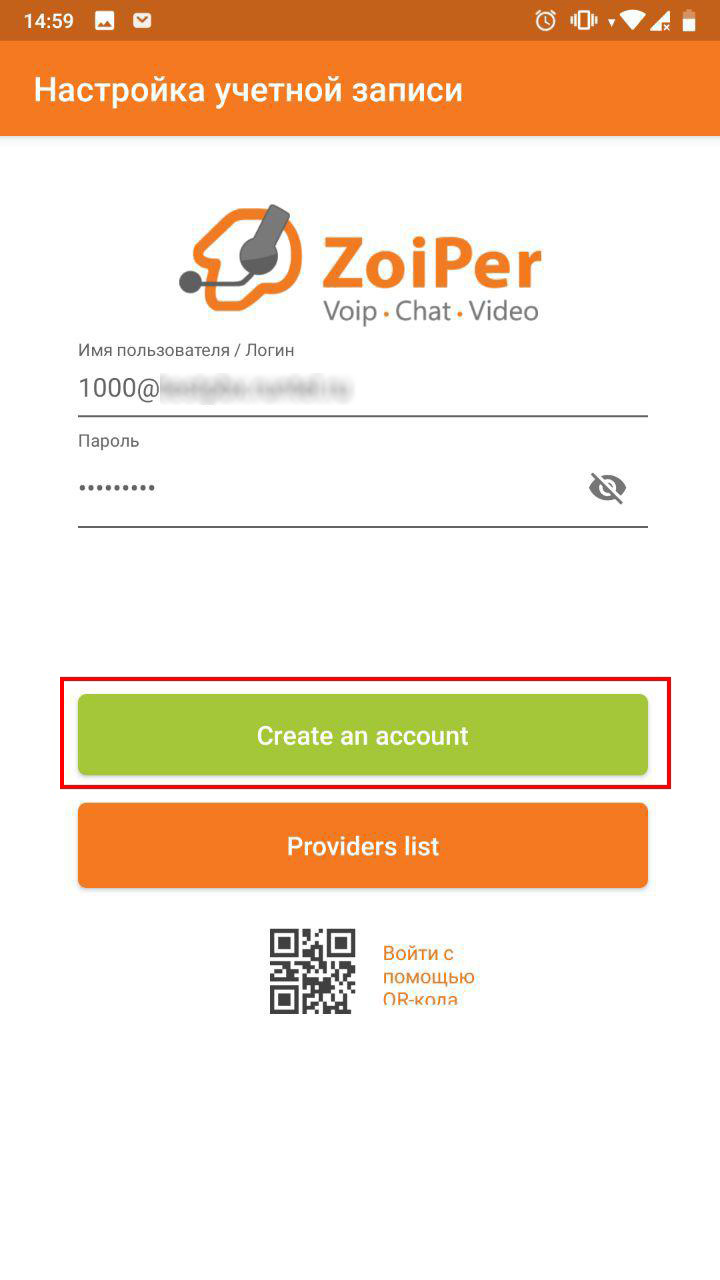
Введите Внутренний номер и нажмите «Дальше».
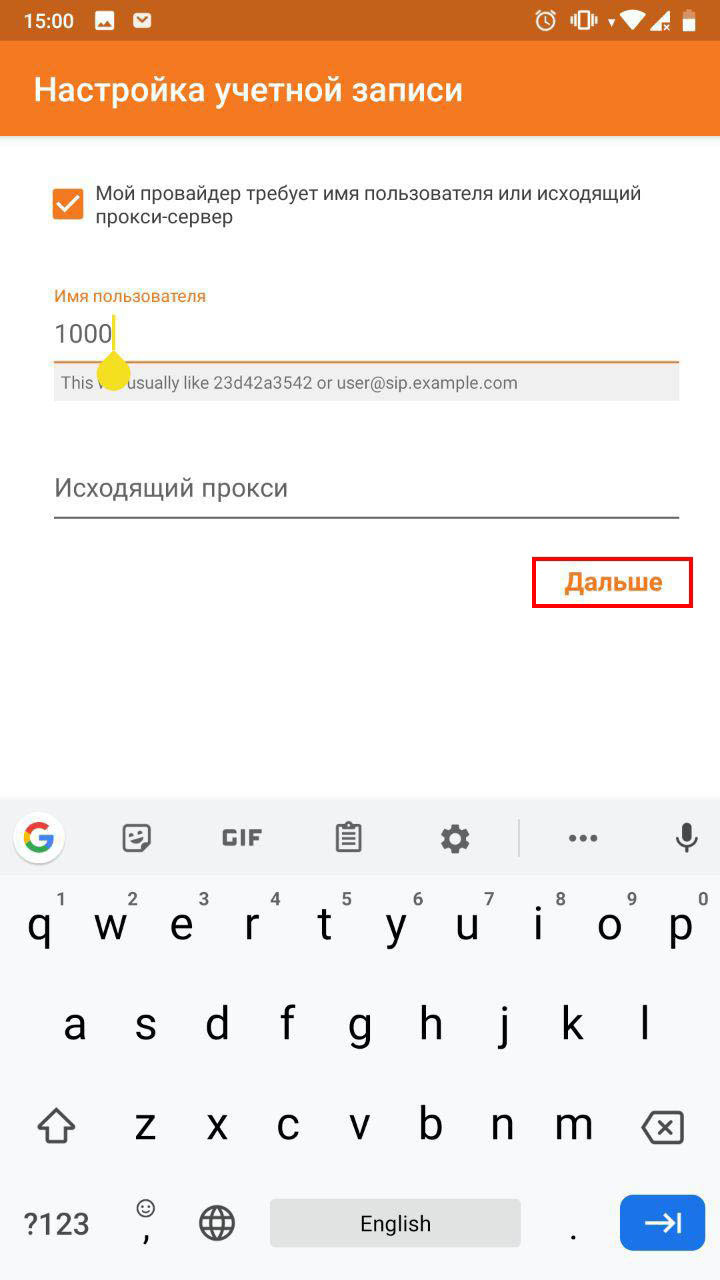
Введите Доменное имя и нажмите «Сдедующий».
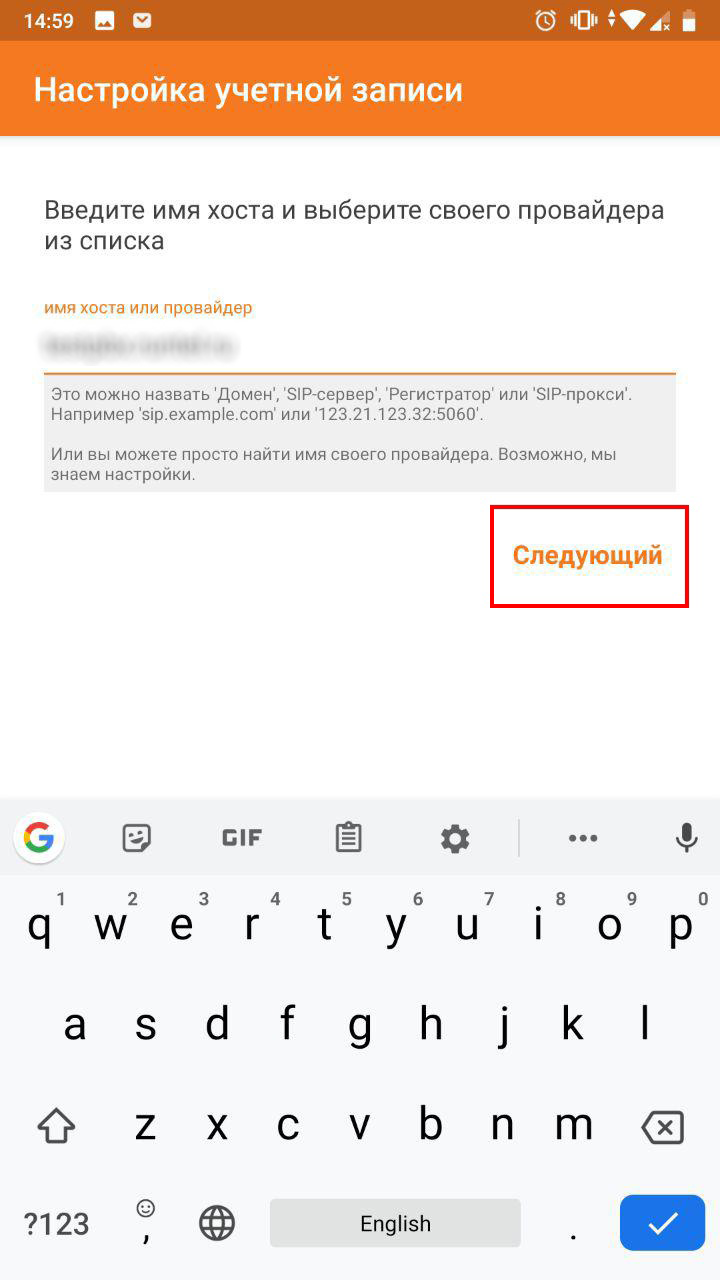
Софтфон сам выберет возможный протокл и отобразит зеленым успешную регистрацию. Если все данные внесены корректно, под внутренним номером появится строка: «Учетная запись готова», указывающая на успешную регистрацию.
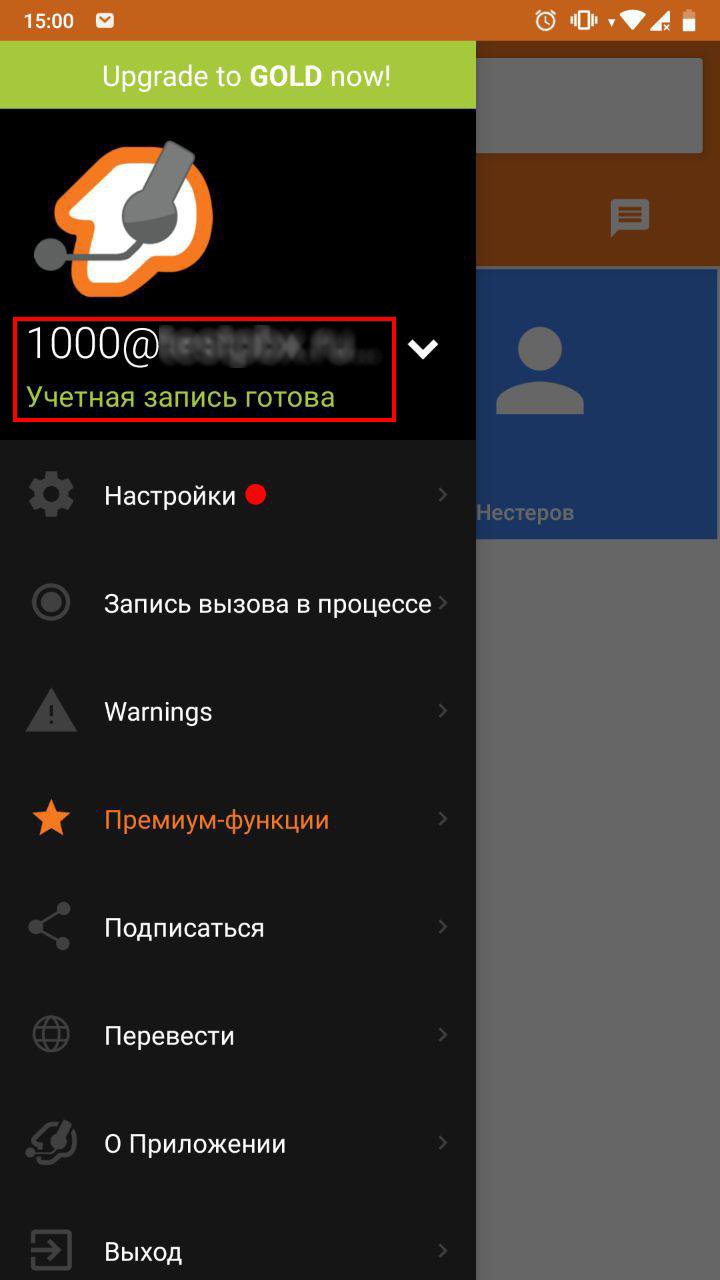
Настройка учетной записи (IOS)¶
Данное ПО имеет платную и бесплатную версии. В бесплатной версии Вы можете зарегистрировать не более одного внутреннего номера. Также из опыта работы клиентов, было замечено, что у бесплатной версии программы во время длительного простоя в свернутом режиме иногда падает регистрация, в связи с чем, входящий вызов не проходит до того момента, пока пользователь снова не войдет в приложение.
Для настройки программы Вам необходимо знать регистрационные данные (Внутренний номер, пароль от внутреннего номера и Доменное имя). Перейдите в раздел настроек «Settings» и выберите пункт «Accounts».
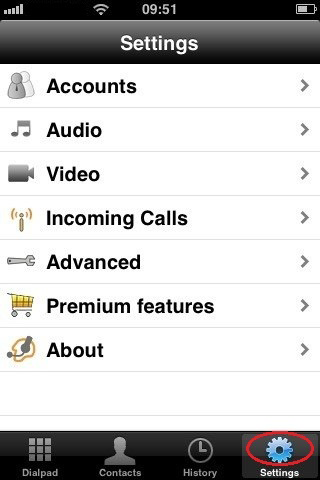
Нажмите  для добавления аккаунта.
для добавления аккаунта.
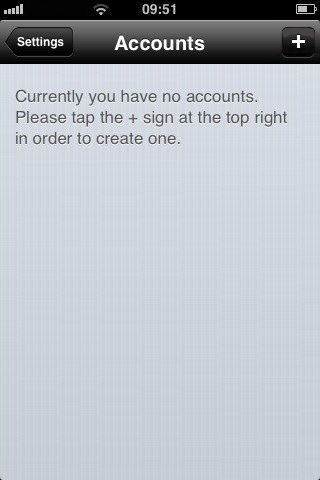
Далее, выберите пункт «SIP account».
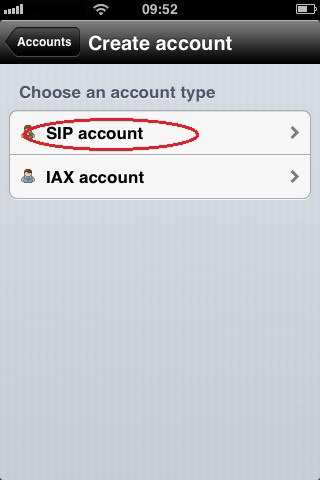
В поле «Account name» введите любое удобное обозначение, в поле «Domain» - вводим Доменное имя, в поля «User name», «Caller ID» и «Auth Username» - Внутренний номер сотрудника, в поле «Password» - пароль от внутреннего номера сотрудника.
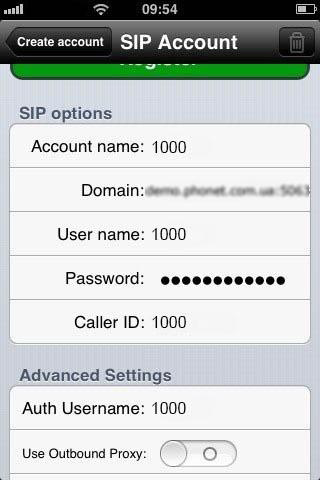
Сохраните настройки. Если данные указаны верно, то в статусе отобразится «Ready».